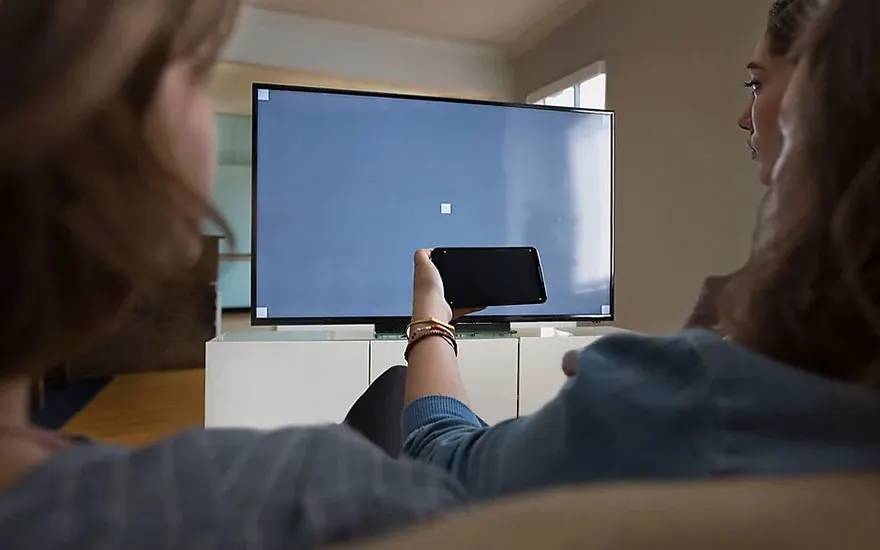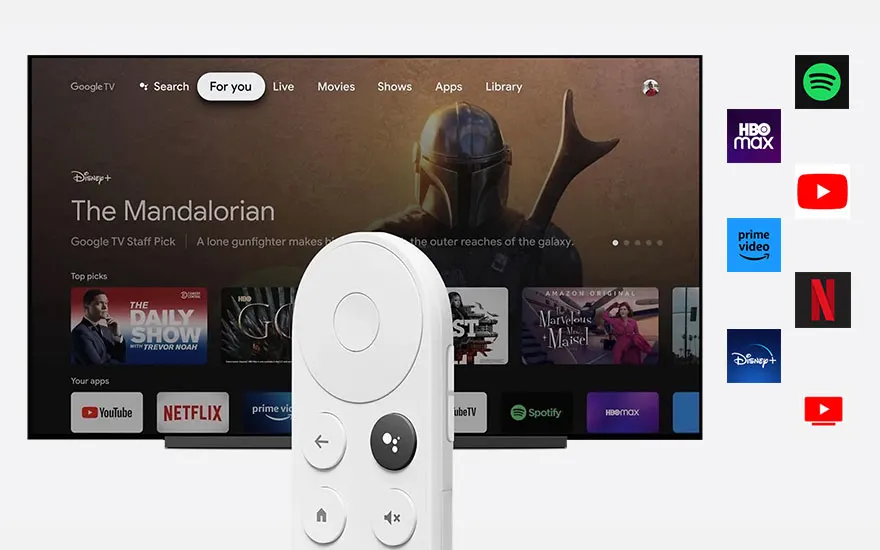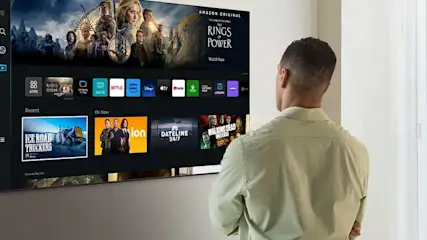Google Chromecast est un appareil astucieux créé par Google. Il te donne la possibilité de projeter aisément du contenu de tes appareils vers ta télé. Imagine un relais entre ton smartphone, ta tablette ou ton PC et ton écran de télévision. Tu connectes ce petit bijou au port HDMI de ta télé et le relies à ton Wi-Fi. Une fois prêt, clique sur l'icône "cast" dans des applis comme YouTube, Netflix ou Spotify, et voilà, ton contenu s'affiche sur grand écran. Mais Chromecast va au-delà des simples vidéos et musiques. Par exemple, tu peux projeter tout l'écran de ton PC ou même un onglet de Chrome sur ton téléviseur, idéal pour des présentations ou pour une expérience web agrandie.